
చాలా సందర్భాలలో కంప్యూటర్ పనితీరులో ఒక డ్రాప్ ప్రక్రియలలో ఒకదాని ద్వారా సాధారణ అధిక విద్యుత్ వినియోగంతో సంబంధం కలిగి ఉంటుంది. కొన్ని సందర్భాల్లో, సమస్య rthdcpl.exe యొక్క ప్రక్రియను సృష్టిస్తుంది, మరియు ఈ రోజు మనం వైఫల్యాన్ని తొలగించడానికి మిమ్మల్ని పరిచయం చేయాలనుకుంటున్నాము.
Rthdcpl.exe ట్రబుల్షూటింగ్
RTHDCPL.exe ఎగ్జిక్యూటబుల్ ఫైల్ ప్రారంభించటానికి బాధ్యత మరియు వాస్తవిక్క్ HD ఆడియో యుటిలిటీ యొక్క కార్యాచరణ, ఇది ధ్వని కార్డు డ్రైవర్ కంట్రోల్ ప్యానెల్. ఈ ప్రక్రియ వ్యవస్థతో మొదలవుతుంది మరియు నిరంతరం చురుకుగా ఉంటుంది. Rthdcpl.exe ప్రక్రియ పెరిగిన వనరుల వినియోగం తో సమస్యలు డ్రైవర్లు లేదా వైరల్ సంక్రమణ తప్పు సంస్థాపన సంబంధం.పద్ధతి 1: రియల్టెక్ HD ఆడియో డ్రైవర్లు తారుమారు
చాలా తరచుగా, CPU ప్రక్రియలో అధిక లోడ్ సమస్య rthdcpl.exe రియల్టెక్ HD ఆడియో డ్రైవర్ల యొక్క పాత సంస్కరణను సృష్టిస్తుంది. తత్ఫలితంగా, ఈ క్రింది విధంగా ప్రదర్శించబడే నిర్దిష్ట అంశాన్ని నవీకరించడం లేదా తిరిగి వెళ్లడం ద్వారా దాన్ని తొలగించడం సాధ్యపడుతుంది:
- తెరువు "ప్రారంభం" మరియు "కంట్రోల్ ప్యానెల్" ఎంచుకోండి.
- సౌలభ్యం కోసం, ప్రదర్శన మోడ్ను "పెద్ద చిహ్నాలు" కు మార్చండి.
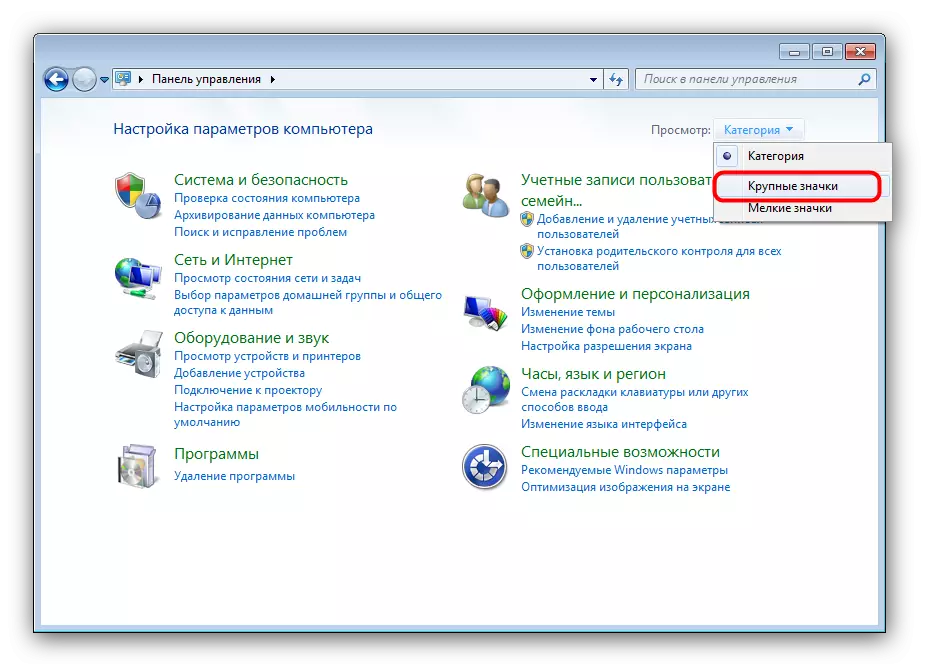
దీన్ని పూర్తి చేసి, "పరికర నిర్వాహికి" అంశాన్ని కనుగొనండి మరియు దానికి వెళ్లండి.
- పరికర నిర్వాహకుడిలో "ధ్వని, వీడియో మరియు గేమింగ్ పరికరాలపై క్లిక్ చేయండి. తెరిచే జాబితాలో, "రియల్టెక్ హై డెఫినిషన్ ఆడియో" స్థానాన్ని కనుగొనండి, దాన్ని ఎంచుకోండి మరియు "లక్షణాలు" ఎంచుకోండి.
- లక్షణాలు, "డ్రైవర్" ట్యాబ్కు వెళ్లి "రిఫ్రెష్" క్లిక్ చేయండి.
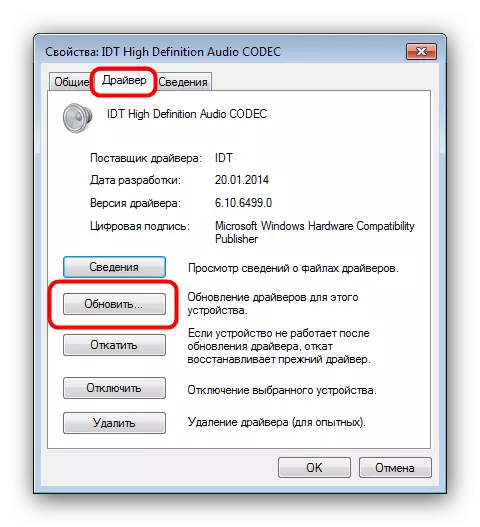
తరువాత, "నవీకరించబడిన డ్రైవర్లకు ఆటోమేటిక్ శోధన" ఎంచుకోండి మరియు వ్యవస్థ యొక్క తాజా సంస్కరణను వ్యవస్థను గుర్తించి, ఇన్స్టాల్ చేసే వరకు వేచి ఉండండి.
- మీరు ఇప్పటికే తాజా డ్రైవర్లను ఇన్స్టాల్ చేసి ఉంటే, మీరు మునుపటి సంస్కరణకు తిరిగి వెళ్లడానికి ప్రయత్నించాలి. దీన్ని చేయటానికి, "డ్రైవర్" ట్యాబ్లో, "రన్" బటన్పై క్లిక్ చేయండి.

"అవును" నొక్కడం ద్వారా Rollback డ్రైవర్ను నిర్ధారించండి.
- తిరిగి అప్గ్రేడ్ లేదా తిరిగి వెళ్లండి, కంప్యూటర్ను పునఃప్రారంభించండి.
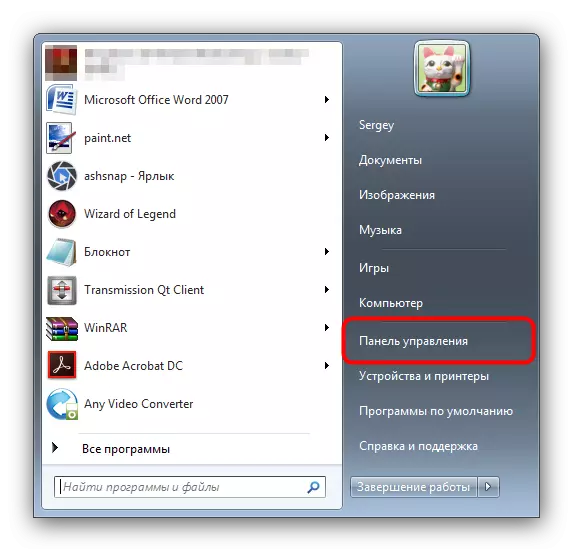
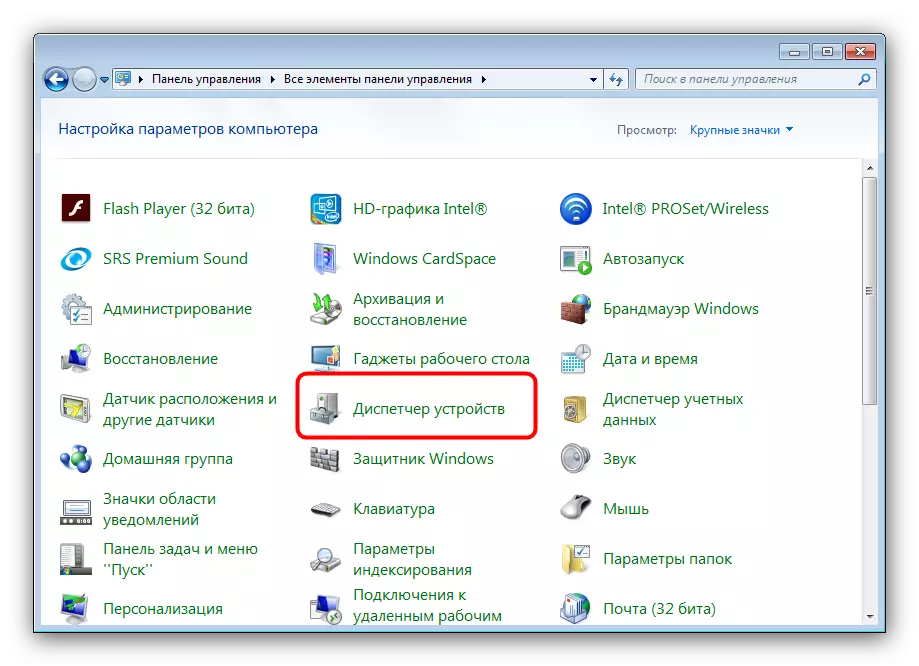
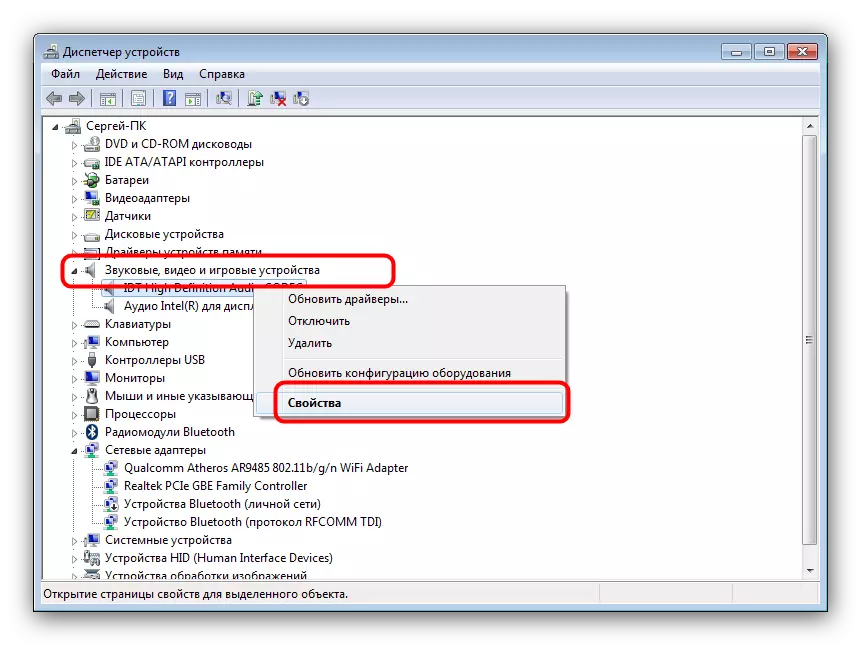
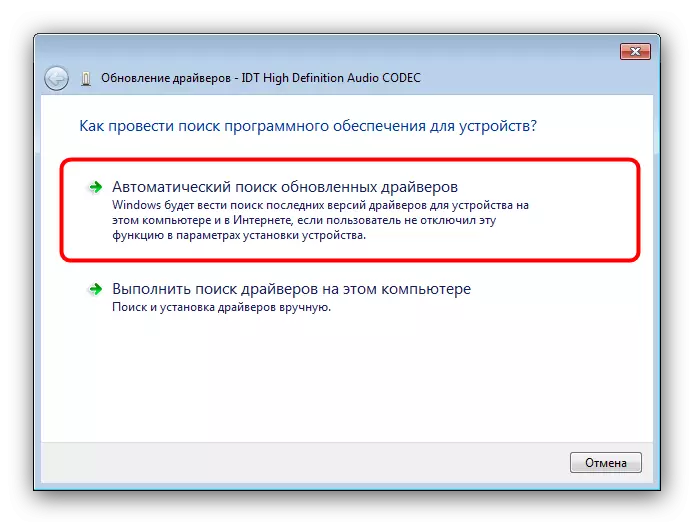
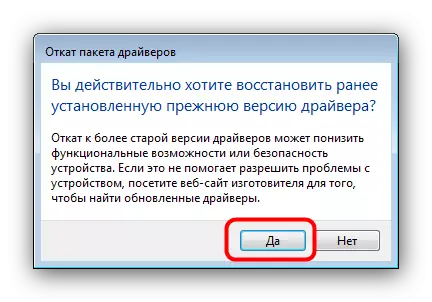
అధిక సంభావ్యతతో పైన పేర్కొన్న చర్యలు rthdcpl.exe తో సమస్యలను పరిష్కరిస్తాయి, కానీ ఈ ఫైల్ వైరల్ సంక్రమణకు లోబడి ఉండకపోతే మాత్రమే.
విధానం 2: ఒక వైరల్ ముప్పు తొలగింపు
Realtek HD ఆడియో నియంత్రణ ప్యానెల్ సాంకేతికంగా వినియోగదారు ప్రోగ్రామ్ అయినందున, సంక్రమణ యొక్క సంభావ్యత లేదా ఎక్జిక్యూటబుల్ ఫైల్ యొక్క ఉపమెను చాలా ఎక్కువగా ఉంటుంది. నిర్వచనం ఈ సందర్భంలో EXE ఫైల్ యొక్క స్థానం అర్ధవంతం లేదు, మొదట్లో ఇన్స్టాల్ చేసిన ప్రోగ్రామ్ భాగాలు స్థలం వినియోగదారుచే నిర్ణయించబడుతుంది. సంక్రమణ యొక్క ఏకైక సంతకం అనేది రియల్టెక్ డ్రైవర్తో సంరక్షణకర్షణ యొక్క అసమర్థత, ఇది పద్ధతిలో వివరించబడింది 1. వైరస్ల నుండి వ్యవస్థను శుభ్రపరిచే పద్ధతులు గొప్ప సెట్, మరియు ఒక ప్రత్యేక కేసులో తగిన అల్గోరిథంను ఎన్నుకోవడం సులభం కాదు, అందువలన, సంక్రమణను తొలగించడానికి సాధారణ చిట్కాలతో మిమ్మల్ని పరిచయం చేసుకోండి.

మరింత చదువు: ఒక వైరల్ ముప్పు వ్యతిరేకంగా పోరాటం
ముగింపు
సారాంశంగా, మేము rthdcpl.exe సంక్రమణ కేసులు తప్పు ఇన్స్టాల్ డ్రైవర్లతో సమస్యల కంటే తక్కువ సాధారణమైనవి.
